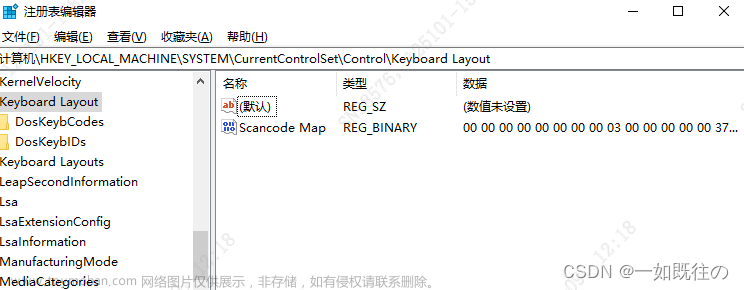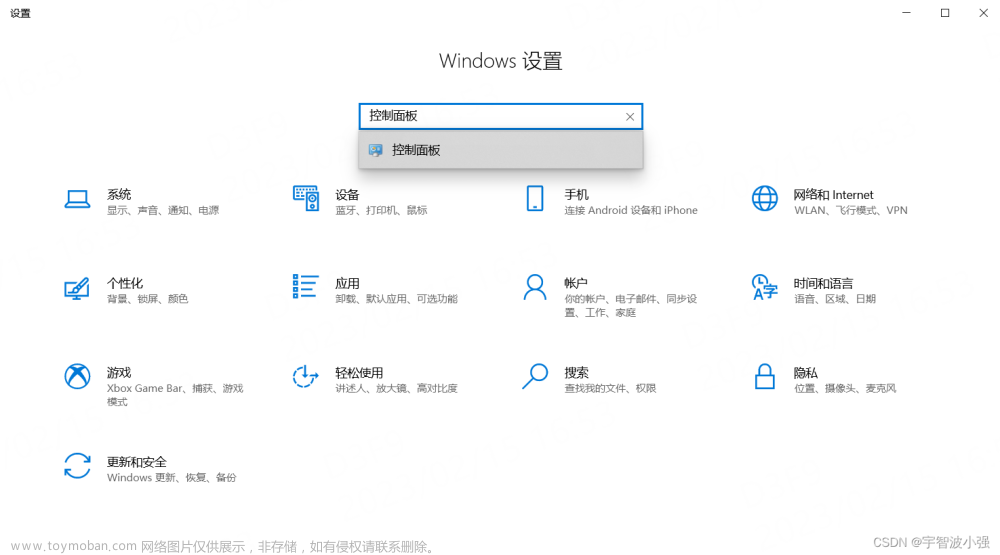方法一:建立bat文件
创建bat文件,输入以下:
reg add "HKEY_CURRENT_USER\SOFTWARE\Microsoft\Windows\CurrentVersion\Policies\System" /v DisableTaskMgr /t reg_dword /d "1" /f
保存为自己想要的名,如disable.bat。然后以管理员身份运行即可屏蔽
重启也一样创建一个bat文件,如able.bat。输入以下:
reg delete "HKEY_CURRENT_USER\SOFTWARE\Microsoft\Windows\CurrentVersion\Policies\system" /f
保存后同样以管理员身份运行即可重启任务管理器
方法二:用python 的os.system函数执行命令
方法一介绍的方法需要以管理员身份运行,python执行时也需要获取管理员权限。
获取管理员权限源码:
def is_admin():
try:
return ctypes.windll.shell32.IsUserAnAdmin()
except:
return False
没有获取到就返回FALSE,当返回值不是FALSE时就可以执行os.system函数
path='REG ADD HKEY_CURRENT_USER\SOFTWARE\Microsoft\Windows\CurrentVersion\Policies\System /v DisableTaskMgr /t reg_dword /d "1" /f'
os.system(path)
合起来如下:
if is_admin():
# 这里写入需要管理员权限执行的操作
path='REG ADD HKEY_CURRENT_USER\SOFTWARE\Microsoft\Windows\CurrentVersion\Policies\System /v DisableTaskMgr /t reg_dword /d "1" /f'
os.system(path)
pass
else:
# 这里可以写入没有获取管理员权限执行的操作
pass
运行结果如下:文章来源:https://www.toymoban.com/news/detail-548911.html
1、没有屏蔽时和重启后:
2、屏蔽后: 文章来源地址https://www.toymoban.com/news/detail-548911.html
文章来源地址https://www.toymoban.com/news/detail-548911.html
到了这里,关于屏蔽和重启任务管理器的文章就介绍完了。如果您还想了解更多内容,请在右上角搜索TOY模板网以前的文章或继续浏览下面的相关文章,希望大家以后多多支持TOY模板网!